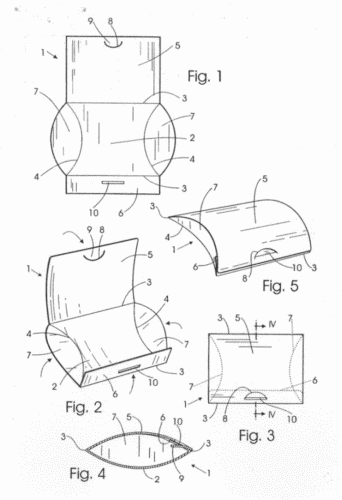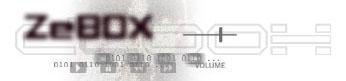1. La regla 10-20-30.- Esta es una regla de presentación con diapositivas propuesta por
Guy Kawasaki. Esta regla declara que una presentación de power point no debe tener más de 10 diapositivas, durar más de 20 minutos y no tener ningún texto con menos de 30 de tamaño. Él dice que no importa si tu idea revolucionará el mundo, lo que tienes que hacer es explicar detalladamente las partes importantes en unos minutos, un par de diapositivas y pocas palabras por diapositiva.
2. Ser divertido.- Las exposiciones deberían ser divertidas e informativas. No digo que se deba actuar como un mono bailarín cuando se da una presentación seria. Pero a diferencia de un correo electrónico o un artículo, la gente espera alguna apelación a sus emociones. El recitar simples hechos parcos, sin cualquier pasión o humor, disminuirá la probabilidad de que la gente preste atención.
3. Reducir la velocidad.- Los oradores nerviosos e inexpertos tienden a hablar demasiado rápido. Deliberadamente haz más lento tu discurso y añádele pausas para dar énfasis.
4. Contacto Visual.- Haz contacto visual con todos en el lugar. También he oído de vendedores, que uno no debe enfocar toda su atención en el que tomará la decisión, ya que los secretarios y ayudantes presentes pueden tener algún poder persuasivo sobre su jefe.
5. Resumen de 15 palabras.- ¿Puedes resumir tu idea en quince palabras? Si no, vuelve a escribirla e intenta otra vez. La oratoria es un medio ineficaz para comunicar información, así que conoce las quince palabras importantes para así poder repetirlas.
6. La regla 20-20.- Otra sugerencia para una presentación en power point. Ésta dice que debes tener veinte diapositivas con una duración exacta de 20 segundos por cada una. La regla 20-20 nos obliga a ser concisos e impide a la gente aburrirse.
7. No leer.- Ésta es una nimiedad, pero de algún modo el power point hace pensar a la gente que pueden escaparse de ello. Si no conoces tu discurso sin señas, esto no te hará más ameno. Al contrario, esto muestra que realmente no entiendes tu mensaje, será una gran decepción a cualquier audiencia que haya puesto confianza en ti.
8. Los discursos son acerca de historias.- Si tu presentación va a ser larga, explica tus puntos a través de historias cortas, chistes y anécdotas. Los grandes oradores saben como usar una historia para crear una conexión emocional entre sus ideas ante la audiencia.
9. Proyectar tu voz.- Nada es peor que un orador que no se puede oír. Incluso en el mundo de la alta tecnología, con micrófonos y amplificadores, tú tienes que ser oído. La proyección de la voz no significa gritar, más bien pararse derecho y permitir que la voz resuene en el aire de los pulmones, en vez que el de la garganta, para producir un sonido más claro. Hay que impostar la voz.
10. No planificar gestos.- Cualquier gesto que uses debe ser una extensión de tu mensaje y de la emoción que el mensaje transmite. Los gestos planificados lucen falsos, porque ellos no combinan con las otras señales involuntarias de tu cuerpo. Estarás mejor si mantienes las manos a los lados.
11. "Esta es una buena pregunta".- Puedes usar frases como: "esa es realmente una buena pregunta" o "me alegro que haya preguntado eso". Comprarte unos momentos para organizar tu respuesta. ¿Las personas en la audiencia sabrán que usas esas frases de relleno para ordenar de nuevo tus pensamientos? Probablemente no. E incluso, si ellos lo notan, es mucho mejor, que empañar tu presentación con los clásicos ummm y ahhh de las respuestas.
12. Inhala no exhales.- ¿Sientes la urgencia de usar muletillas como 'um', 'ah', o ' usted sabe"? Reemplázalo con una pequeña pausa y corto respiro (Inhalar). La pausa puede parecer un poco torpe, pero la audiencia apenas lo notará.
13. Llegar temprano, realmente temprano.- No demores con el power point o conectando el proyector cuando lo que la gente espera es oírte hablar. Llega temprano, familiarízate con el auditorio, haz correr las diapositivas y asegúrate que no haya interferencias. La preparación puede hacer mucho para quitar la ansiedad de hablar.
14. Prácticar.- Júntate con maestros de brindis y practica tus habilidades oratorias con regularidad delante de una audiencia. No sólo será un tiempo de diversión, sino que te hará más competente y confiado cuando tengas que acercarse al podio.
15. No te disculpes.- Las disculpas son sólo útiles si haz hecho algo mal. No las uses para excusar incompetencia o humillarte frente a una audiencia. No pidas perdón por tu nerviosismo o por falta de tiempo de preparación. La mayor parte de miembros de audiencia no sabrán de tu ansiedad, así que no llames la atención sobre ésta.
16. Discúlpate si estas equivocado.- La excepción de la regla es que uno debe disculparse si llega tarde o si se prueba que está equivocado. Hay que parecer confiado, pero no un patán.
17. Ponerse en lugar de la audiencia.- Cuando escribas un discurso, hay que mirarlo desde la perspectiva del público. Y preguntarse ¿Qué podrían no entender? o ¿Qué podría parecer aburrido?
18. Diviértete.- ¿Suena imposible? Pues, con un poco de práctica puedes inyectarle algo de tu afición, a los temas de tus presentaciones. El entusiasmo es contagioso.